Le verrouillage d’application est un outil qui peut verrouiller ou bloquer les applications. Il s’appelle également le bloqueur d’application. Non seulement il peut vous aider à verrouiller les applications continant des informations sensitives et privées pour protéger votre confidentialité, mais aussi il peut bloquer l’accès aux applications distrayantes ou aux jeux addictifs. Quel est le meilleur verrou d’application sur Mac ? Dans cet article, il y a 3 outils utiles pour bloquer les applications sur Mac.
 Télécharger macOS 10.12 ou ultérieur
Télécharger macOS 10.12 ou ultérieur Télécharger Windows 11/10/8/7
Télécharger Windows 11/10/8/7
Parfois, mes amis m’empruntent mon ordinateur, mais je ne veux pas qu’ils accèdent à mes applications personnelles. Y a-t-il aucun verrou d’application sur Mac pour crypter mes applications ?
Compatibilité : macOS 10.12 ou ultérieur
Si vous voulez rechercher un bon outil de verrouiller ou bloquer les applications sur Mac, Cisdem AppCrypt doit être le meilleur outil pour verrouiller les applications en raison de sa facilité d’utilisation et sa efficacité.
 Télécharger macOS 10.12 ou ultérieur
Télécharger macOS 10.12 ou ultérieur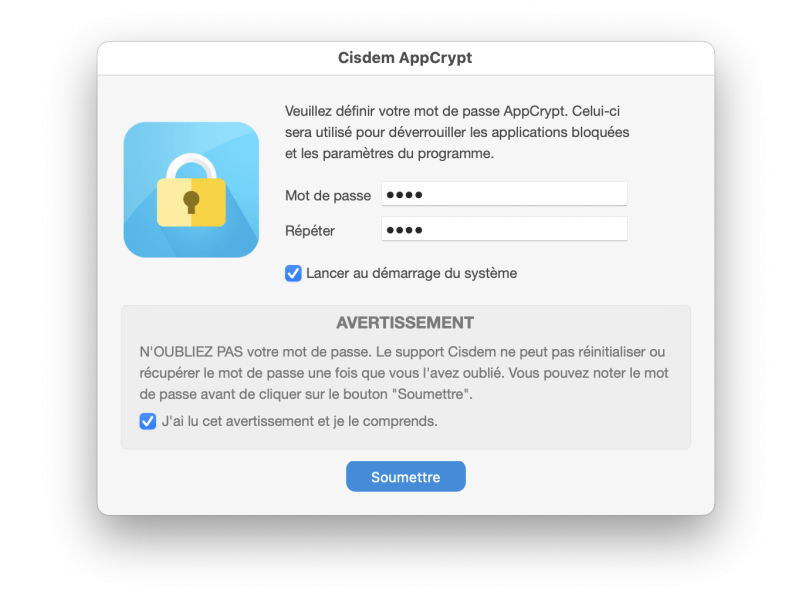
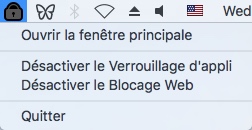
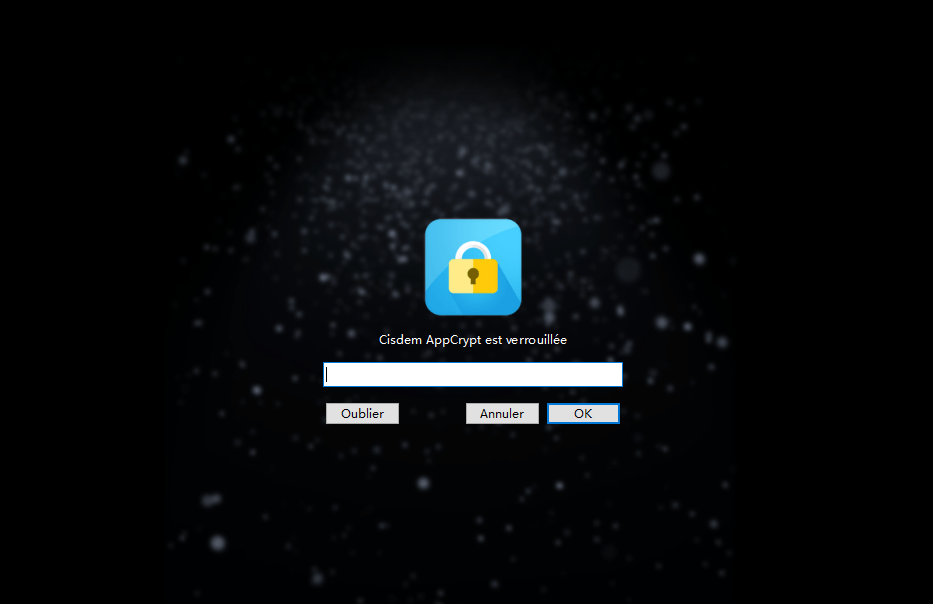
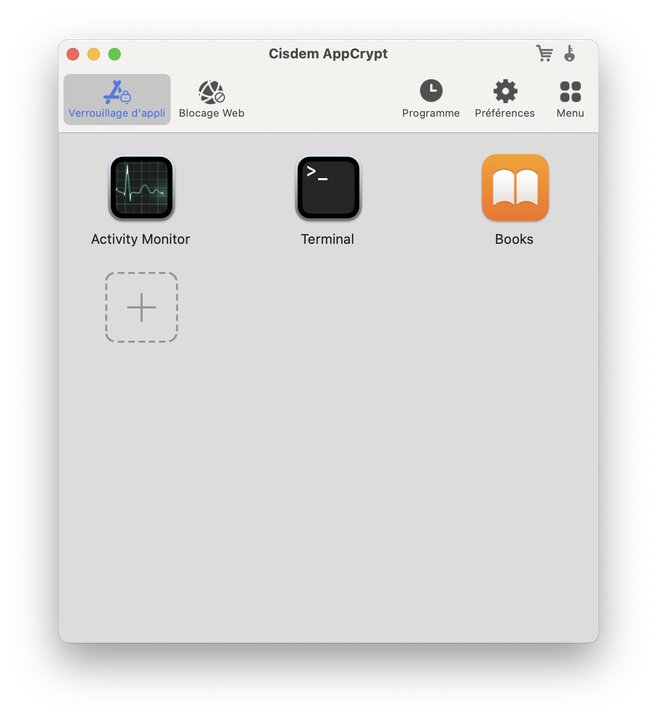
Quand il y a quelqu’un essaie d’ouvrir l’application verrouillée et entre un mot de passe incorrect, l’application ne peut pas être ouverte, AppCrypt enregistrera les tentatives échouées et capturera une photo de cette personne. Vous pouvez désactiver la photo prise dans Préférences s’il est nécessaire.
Afin de déverrouiller une application, entrez le mot de passe correct. Si vous ne voulez pas rester une application verrouillée encore, vous pouvez supprimer l’application dns la liste de verrouillage. Entrez le mot de passe pour accéder à la fenêtre principaleé Sous l’onglet Verrouillage d’appli, sélectionnez l’application et cliquez sur la touche Supprimer.
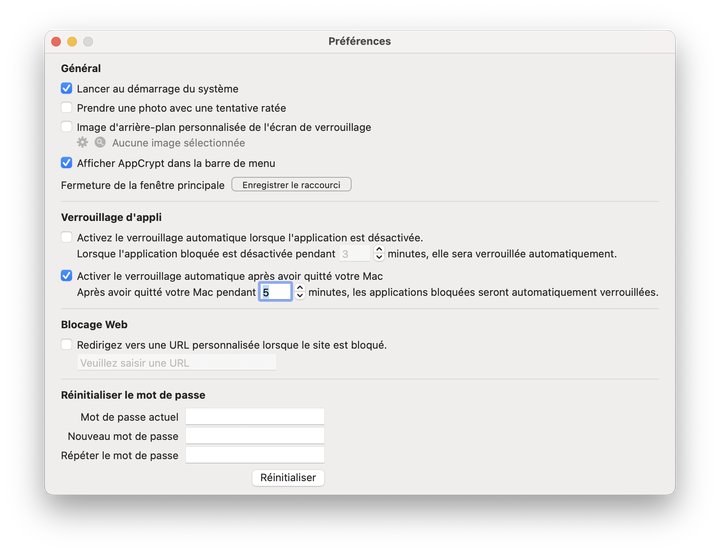
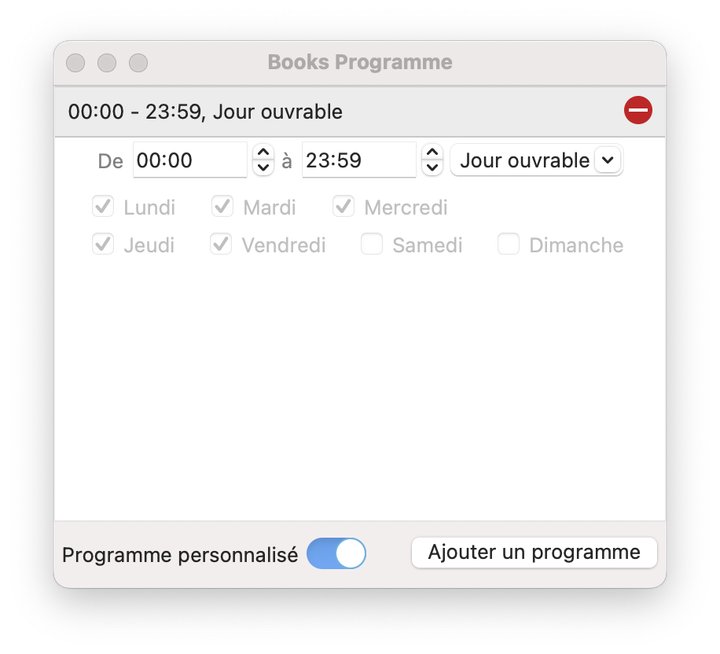
Voici un guide de vidéo qui vous montre comment utiliser cet bloqueur d’application pour bloquer l’accès des applications.
Compatibilité : macOS 11 ou ultérieur
AppLocker Mac est un outil simple et utile pour verrouiller vos applications importantes ou sensitives sur Mac. Grâce à son simple interface, il est facile à comprendre l’utilisation de cet outil. Mais il n’est pas disponible pour les versions antérieures de macOS.
Il offre une version gratuite. Bien sûr, il existe des limites. Il peut seulement verrouiller une application avec la version gratuite d’AppLocker Mac. Si vous voulez verrouiller plus des applications et obtenir toutes les fonctionnalités, vous devez payer pour une version avancée. La version Pro vous permet de désactiver les applications avec votre empreinte digitale ou un appareil similaire via Touch ID ou Bluetooth ID.
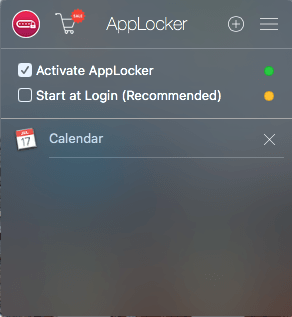
Sélectionnez une application à bloquer.
Alors, l’application sélectionnée est verrouillée et protégée.
Si vous voulez qu’il est difficile à contourner, il y a 3 choses que vous pouvez faire :
Quand il y a une personne qui veut ouvrez l’application verrouillée sur votre Mac, AppLocker Mac demandera le mot de passe. Si la personne ne sait pas le mot de passe, elle ne peut pas ouvrez l’application.
En outre, AppLocker Mac est facile à fonctionner et n’exige pas de configuration. Il n’est pas polyvalent encore à case de sa basse personnalisation et de sa manque de fonctions plus avancées. Par exemple, comme il manque de la fonction de programme, il ne peut pas bloquer les applications à certains temps.
Quand il y a une personne qui veut ouvrez l’application verrouillée sur votre Mac, AppLocker Mac demandera le mot de passe. Si la personne ne sait pas le mot de passe, elle ne peut pas ouvrez l’application.
En outre, AppLocker Mac est facile à fonctionner et n’exige pas de configuration. Il n’est pas polyvalent encore à case de sa basse personnalisation et de sa manque de fonctions plus avancées. Par exemple, comme il manque de la fonction de programme, il ne peut pas bloquer les applications à certains temps.
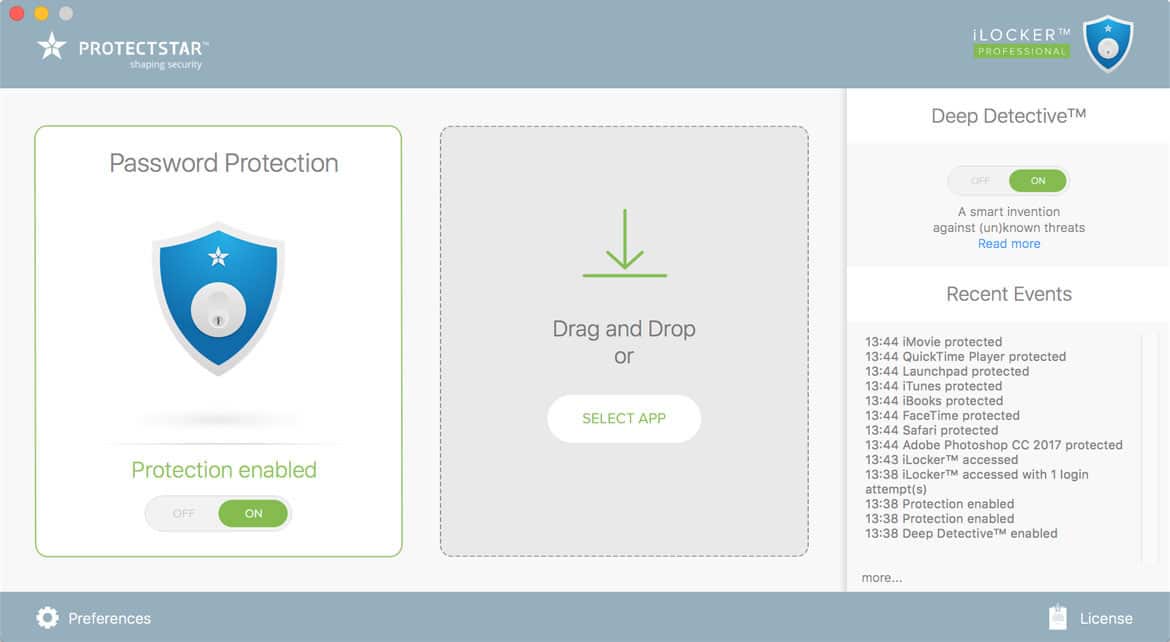
Pour chaque application verrouillée, il y a une option de définir un programme, ce qui vous apporte plus de flexibilités. Par exemple, vous pouvez rester certaines applications verrouillées seulement pendant les heures du travail.
N’importe quand vous voulez utiliser une application verrouillée, vous pouvez la débloquer avec mot de passe ou Touch ID. Il est facile et rapide.
Vous pouvez recevoir une ou plus de bénéfices suivantes à l’aide d’un verrou d’application pour Mac.
Mac intègre des options de sécurité basique qui vous permet d’ajouter un mot de passe pour verrouiller l’écran. Cepandant, il ne peut pas satisfaire les demandes d’utilisateurs parfois. L’une des fonctions anticipées est de bloquer les applications individuelles en vue de bien protéger la confidentialité d’utilisateurs.
Comment verrouiller les applications sur MacBook Air ou d’autres modèles ? Il est très facile de le faire à l’aide d’un verrou d’application. Vous n’inquiétez plus que vos applications privées sont parcourues pas les autres ou que vos enfants jouent secrètement les jeux de vidéo sur Mac quand ils doivent faire leurs exercises d’étude. C’est une bonne méthode de protéger la confidentialité en verrouillant les applications avec mot de passe. Ainsi qu’elle peut réduire la distraction digitale en limitant le temps d’écran. Il est remarquable que vous devez définir un mot de passe un peu compliqué et ne pas l’oublier.

Sofia est une rédactrice dans Cisdem éprise d’utiliser des applications pour améliorer la vie et rendre le travail plus efficace. Elle veut aider les personnes dans le besoin en écrivant des articles.

